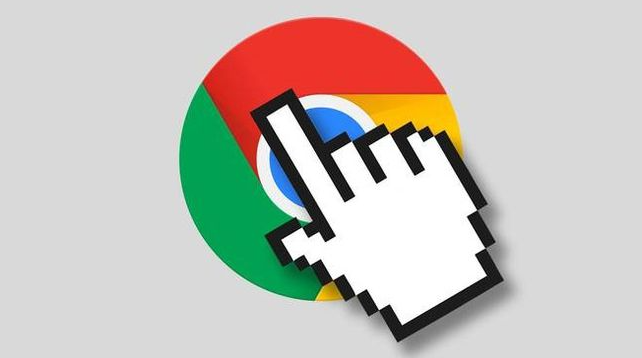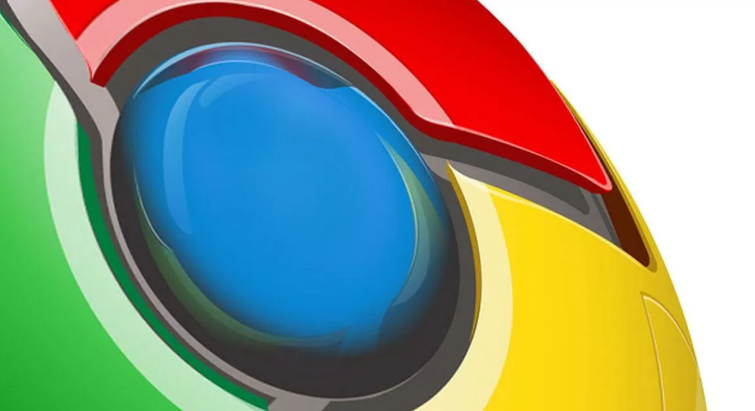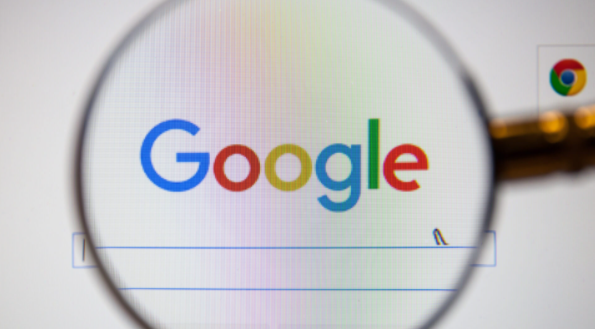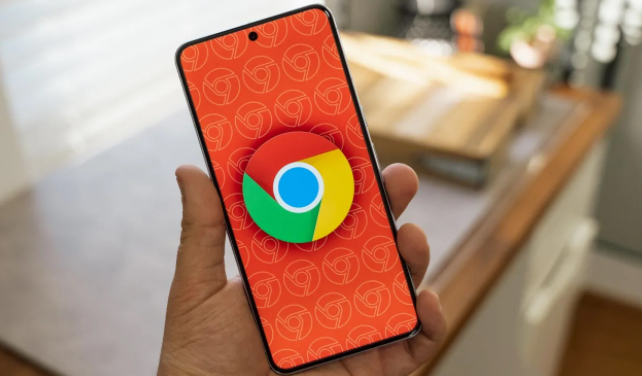详情介绍
如何在谷歌浏览器中禁用Cookie?如今很多人都喜欢使用谷歌浏览器,这款浏览器页面设计简洁清爽,功能强大,支持安装扩展程序,在这款浏览器里经常需要对浏览器里的Cookie权限进行更改,这个时候如果我们必须要访问该站点,可以禁用Cookie。本篇文章给大家带来谷歌浏览器阻止Cookie步骤一览,希望能够给大家带来帮助。

谷歌浏览器阻止Cookie步骤一览
1、首先进入谷歌浏览器界面,点击设置(如图所示)。
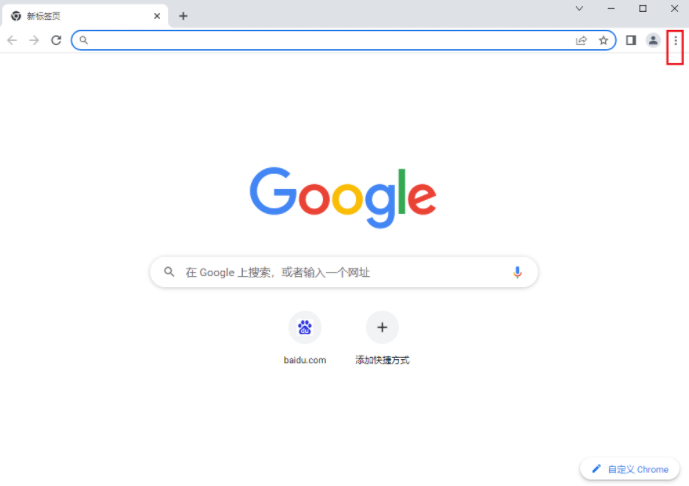
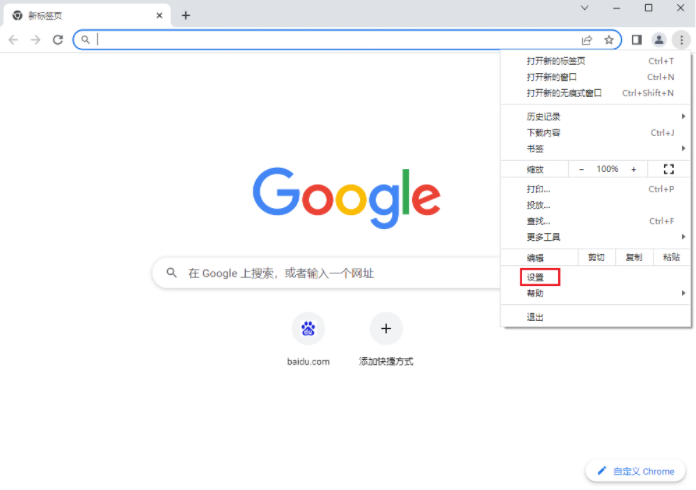
2、然后进入设置,点击安全和隐私设置(如图所示)。
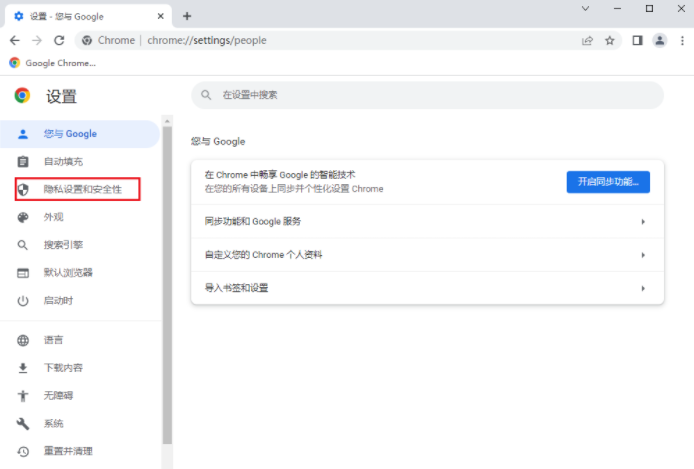
3、接着进入界面,点击cookie及其他网站数据(如图所示)。
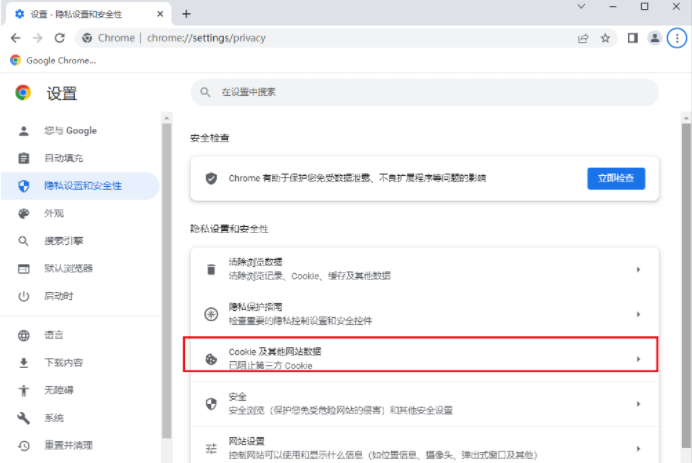
4、最后进入界面,点击阻止所有cookie(如图所示)。
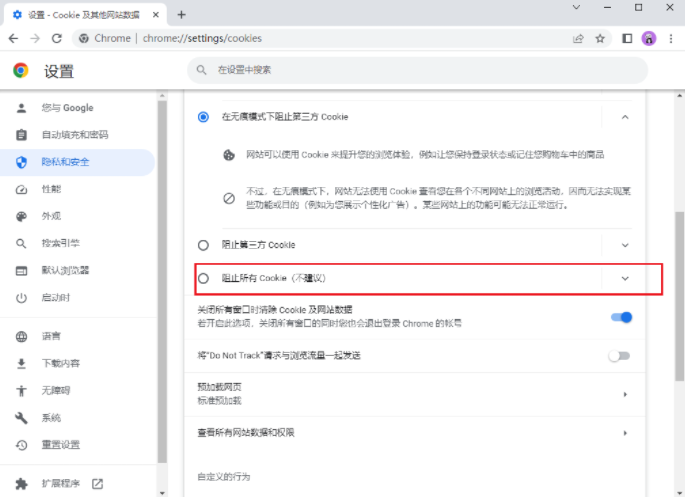
上述就是【如何在谷歌浏览器中禁用Cookie?谷歌浏览器阻止Cookie步骤一览】的所有内容啦,更多精彩资讯内容,请继续关注Chrome浏览器官网。